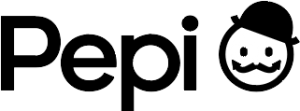Kategorie: Anleitungen
Zeiterfassungscode hinterlegen
Der Zeiterfassungscode wird beim Benutzer hinterlegt.

Tipp: Verwenden Sie für neue Mitarbeiter den Eintritt-Assistent – dann wird der Benutzer gleich mit angelegt.
Urlaubsplan

Extras -> Druck -> Urlaubsplan
Je Kalenderwoche wird die freie Stundenkapazität angezeigt.
Hier werden die benötigten Stunden laut Stundenbudget (Jahresplanung) von der verfügbaren Noramlarbeitszeit (Arbeitsvereinbarungen) abgezogen.
Urlaube, Krankenstände etc. die bereits in Pepi erfasst wurden, reduzieren die offene Kapazität. Wochen für die bereits ein konkreter Plan vorliegt werden auch berücksichtigt. Neueinstellungen und Austritte verändern den Plan. Es macht daher Sinn regelmäßig eine aktualisierte Version bereit zu stellen.
Mitarbeiterfotos
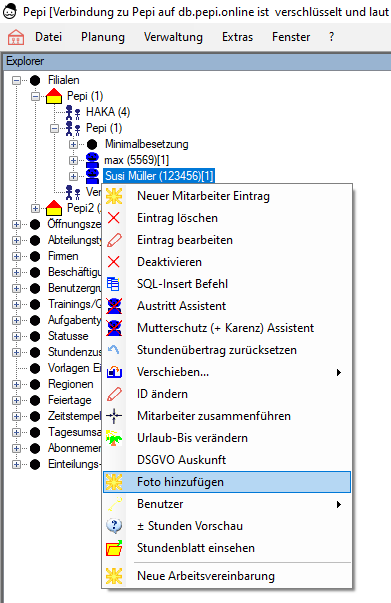
Bei der Zeiterfassung oder beim Organigramm helfen Bilder der Mitarbeiter dabei sich um ein vielfaches schneller orientieren zu können als wenn man Text lesen muss.
- Stammdaten -> Mitarbeiter auswählen -> Kontextmenü -> Foto hinzufügen/ändern
- Stapelimport: Speichern Sie im Import-Ordner Fotos Ihrer Mitarbeiter und benennen Sie diese nach dem Muster:
[Mitarbeiternummer].jpg (zB: 156.jpg) - Das Seitenverhältnis sollte 1:1 sein
- Die Höhe und Breite sollte mindestens 50 Pixel und maximal 200 Pixel sein
- Ein Export der Mitarbeiterfotos ist möglich via: Extras -> Export -> Fotos
Passwort vergessen
Da das Passwort direkt nach der Eingabe gehasht wird, kann man das originale Passwort nachträglich nicht mehr herausfinden. Auch kein Pepi-Supporter, solange man ein individuelles starkes Passwort verwendet hat.
Wurde das Passwort vergessen, muss ein neues hinterlegt werden. Wenden Sie Sich dafür an eine Person, die in Pepi Stammdaten ändern darf.
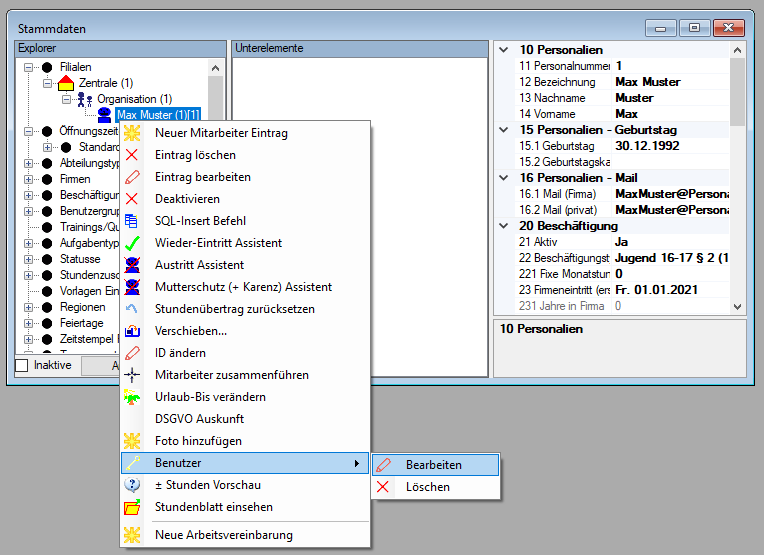
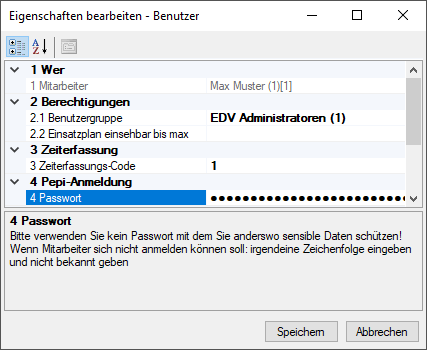
Sobald Sie ein neues Passwort erhalten haben, können Sie nach der ersten Anmeldung wieder ein eigenes Passwort festlegen. Siehe auch: Passwort ändern im Windows Client und in Pepi2go.
Jeder Mitarbeiter hat eine fixe Stammabteilung.
Unabhängig davon kann jeder Mitarbeiter in der Tagesplanung in jeder Abteilung eingeplant werden.
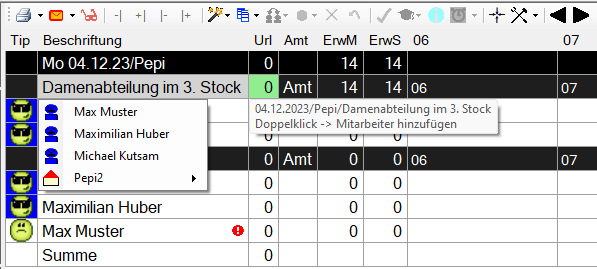
Wenn ein Mitarbeiter regelmäßig in anderen Abteilungen mithilft, kann er in den Stammdaten als regelmäßiger Springer hinterlegt werden.
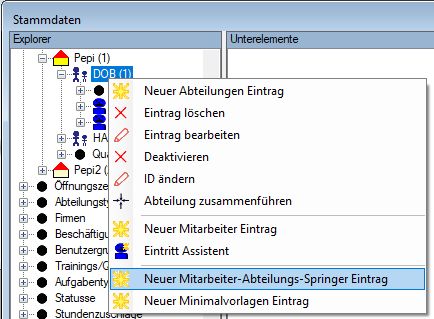
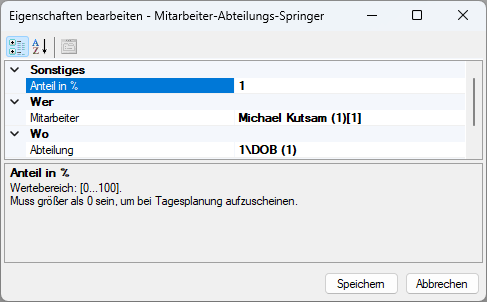
Pepi2go
Mit Pepi2go kannst du als Mitarbeiter deine Stundenpläne einsehen und mehr (je nach Zugangsvariante und Berechtigungen).
Zugangsvarianten
| Einfacher Zugang | Erweiterter Zugang | |
| Authentifizierung | Login-Tan wird einmalig bekannt gegeben | Login-Tan wird jedes mal neu generiert und per Mail gesendet. Außerdem wird der Benutzer über Anmeldungen von neuen IPs per Mail benachrichtigt |
| Funktionsumfang | Eigener Einsatzplan | Uneingeschränkt |
Einloggen
Für Pepi2go ist eine 2-Faktoren-Authentifizierung notwendig.
- Benutzernamen und Passwort (diese am besten merken oder an einem sehr sicheren Ort notieren)
- Tan (Beim einfachen Zugang ändert sich dieser standardmäßig nicht. Beim erweiterten Zugang wird bei jedem Login ein neuer Tan per Mail versendet)
Die Zugangsdaten erhältst du von jemandem der Pepi Stammdaten bearbeiten kann.
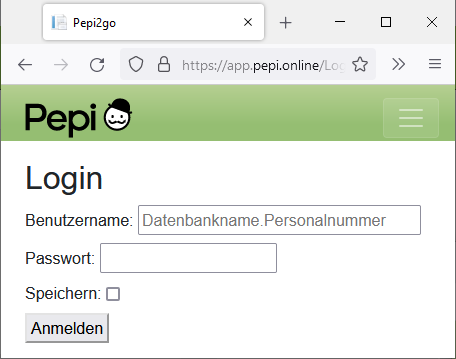
Passwort ändern
Wenn du dein Passwort vorgegeben bekommen hast, ändere es am besten gleich nach der ersten Anmeldung.
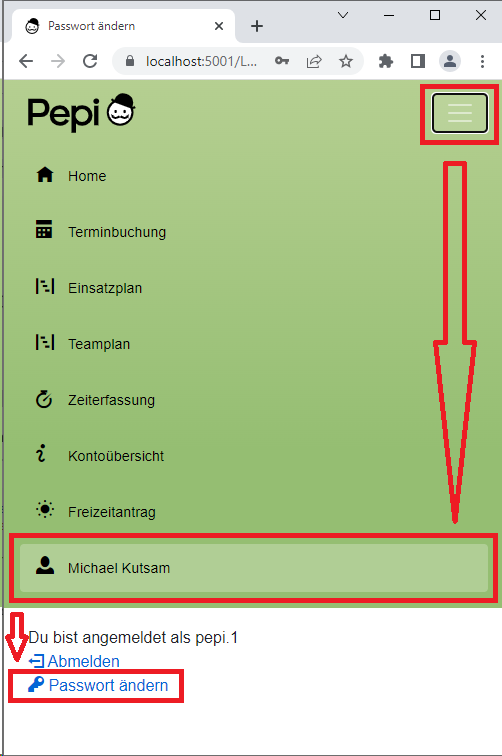
Einsatzplan
Hier siehst du bevorstehende Feiertage, geplante Urlaube und geplante Arbeitszeiten.
Um keine Änderungen zu übesehen, werden neue/geänderte Einträge fett geschrieben und mit * markiert. Durch einen Klick auf “Alle als gesehen markieren” werden die Einträge normal dargestellt.
Gelöschte Einträge fallen dabei leider nicht als Änderung auf. Der Planer sollte daher bei kurzfristigen Änderungen Einträge nicht einfach löschen, sondern an der ursprünglich geplanten Zeit einen Status wie “Zeitausgleich” oder “Frei” hinterlegen um auf die Änderung aufmerksam zu machen.
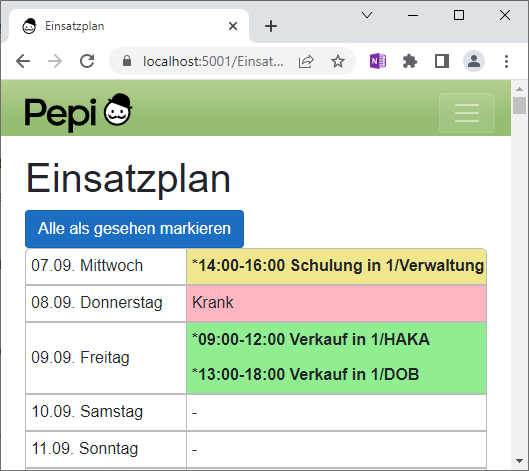
Teamplan
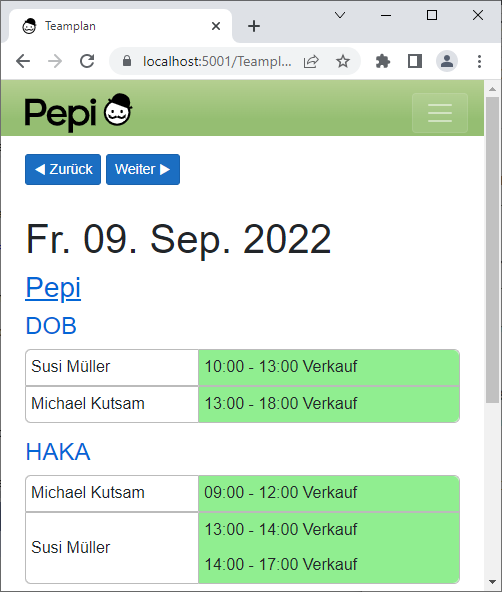
Zeiterfassung
Wenn du den Arbeitstag beginnst, zur Pause gehst, aus der Pause zurückkommst oder dich in den Feierabend verabschiedest, klickst du einfach auf den “Anmelden / Abmelden”-Knopf.
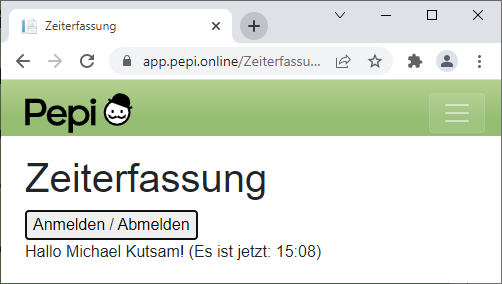
Kontoübersicht
Hier siehst du dein Stunden- und Urlaubskonto (großer Bildschirm empfohlen)
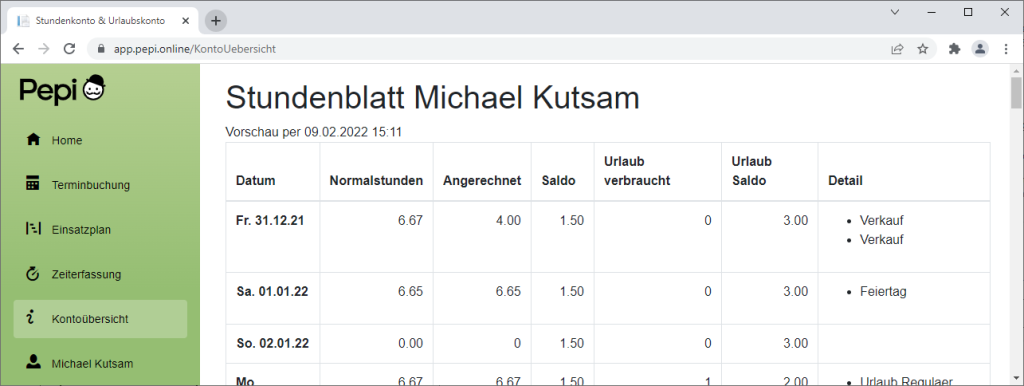
Freizeitantrag
Beim Freizeitantrag hilft die Nennung einer Vertretung beim Genehmigungsprozess.
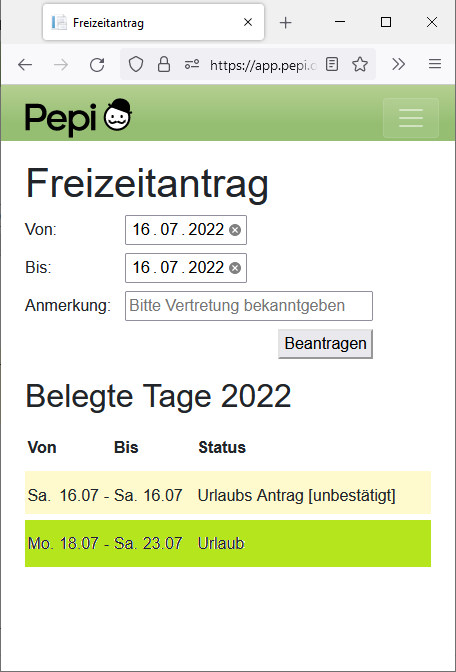
Einführung Terminbuchung
- Freischaltung bei Pepi Support beantragen
- Stammdaten in Pepi anpassen
- Firma ergänzen
- Geschäftsbezeichnung
- Logo
- Homepage
- Impressum Url
- Datenschutz Url
- Filiale ergänzen
- Firma
- Telefon (Kundenansicht)
- Mail (Kundenansicht)
- Abteilung ergänzen
- Termine buchbar auf “Ja” setzen
- Mail hinterlegen (sofern abweichend von Filiale)
- Mitarbeiter ergänzen
- Buchbar auf “Ja” setzen
- Mail (Firma) hinterlegen
- Status (zB Verkauf) ergänzen
- Buchbar auf “Ja” setzen
- Firma ergänzen
- Link auf Homepage (je Filiale)
- Link ins Schaufenster (als Barcode)
Jahresabschluss
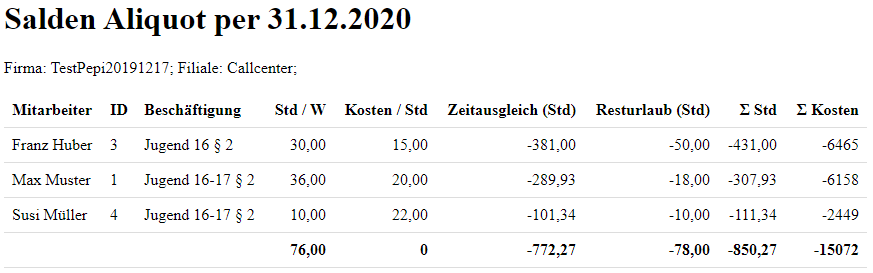
Extras -> Sonderauswertungen -> Jahresabschluss (Aliquote Restsalden)
Der Stichtag für den Jahresabschluss muss >= dem letzten Stundenübertrag sein. Wenn das Geschäftsjahr mit 31.12 endet, muss die Auswertung gemacht werden, bevor Stundenüberträge für das neue Jahr gemacht werden.
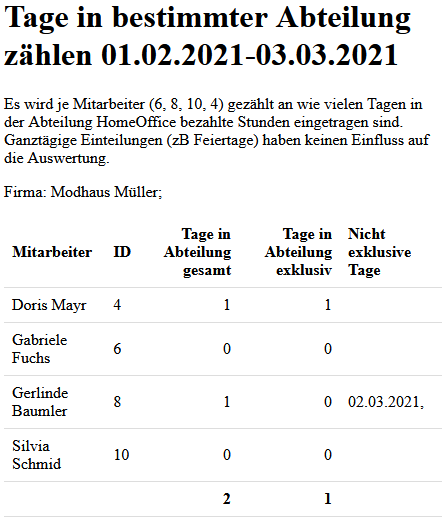
In Österreich gibt es eine gesetzliche Aufzeichnungspflicht für Homeoffice: https://www.bmf.gv.at/public/top-themen/home-office-pauschale.html#aufzeichnung
Umsetzung in Pepi:
- Eigene Abteilung für Homeoffice erstellen
- Mitarbeiter in Homeoffice einplanen
- Menüleiste -> Extras -> Sonderauswertungen -> Tage in Abteilung zählen (verfügbar ab Version 2.0.63.0)